Battlefield 2042 è uno dei giochi più attesi. Ora i giocatori possono tuffarsi nell'emozionante gameplay. Tuttavia, alcuni problemi di prestazioni come balbettii folli e cadute pazze di FPS rovina solo l'esperienza di gioco. Per alcuni giocatori, il ritardo di input del mouse ha causato balbettii e cali di FPS. Se sei sulla stessa barca, non preoccuparti. Abbiamo messo insieme alcune correzioni.
Prova queste soluzioni
Potrebbe non essere necessario provarli tutti; procedi semplicemente lungo l'elenco fino a trovare quello che funziona per te.
- Sulla tastiera, premi il tasto Logo Windows + I tasti contemporaneamente per aprire Impostazioni.
- Clic Gioco .

- Selezionare Modalità di gioco dal pannello di sinistra. Quindi attiva Sopra Modalità di gioco.

- Apri Discordia.
- Clicca il icona della ruota dentata nella parte inferiore del riquadro sinistro per aprire Impostazioni.

- Seleziona il Sovrapposizione di gioco sulla barra di navigazione e passare Abilita la sovrapposizione nel gioco .

- Apri il tuo studio Twitch. Quindi clicca sul tuo profilo in alto a destra e seleziona Impostazioni .

- Clicca su Sovrapposizione di gioco sul lato sinistro dello schermo. Quindi fare clic sull'interruttore spento la sovrapposizione di gioco.

- Esegui Driver Easy e fai clic su Scannerizza adesso pulsante. Driver Easy eseguirà quindi la scansione del computer e rileverà tutti i dispositivi con driver mancanti o obsoleti.

- Clic Aggiorna tutto . Driver Easy scaricherà e aggiornerà tutti i driver di dispositivo obsoleti e mancanti, fornendoti l'ultima versione di ciascuno, direttamente dal produttore del dispositivo.
Ciò richiede il Versione Pro che viene fornito con supporto completo e una garanzia di rimborso di 30 giorni. Ti verrà chiesto di eseguire l'aggiornamento quando fai clic su Aggiorna tutto. Se non desideri eseguire l'aggiornamento alla versione Pro, puoi anche aggiornare i driver con la versione GRATUITA. Tutto quello che devi fare è scaricarli uno alla volta e installarli manualmente.
 Il Versione Pro di Driver Easy viene fornito con supporto tecnico completo . Se hai bisogno di assistenza, contatta il team di supporto di Driver Easy all'indirizzo .
Il Versione Pro di Driver Easy viene fornito con supporto tecnico completo . Se hai bisogno di assistenza, contatta il team di supporto di Driver Easy all'indirizzo . - Fare clic con il pulsante destro del mouse sullo spazio vuoto dal desktop e selezionare Impostazioni di visualizzazione .

- Scorrere verso il basso. Trovare Impostazioni grafiche e cliccaci sopra.

- Attiva/disattiva Sopra Programmazione GPU con accelerazione hardware.

- Assicurati anche di aver selezionato App desktop . Quindi fare clic su Navigare pulsante.

- Quindi vai alla directory di installazione del tuo gioco. Clic BF2042.exe e fare clic Aggiungere .

- Il tuo gioco dovrebbe apparire nell'elenco. Clicca sul Opzioni pulsante.

- Selezionare Alte prestazioni .

- Vai a C/Utenti/nome utente/Documenti/Battlefield 2042 o vai direttamente al Documento cartella sul tuo PC.
- Apri il cache cartella. premere CTRL+A tasti contemporaneamente per selezionare tutti i file. Quindi fare clic con il pulsante destro del mouse e selezionare Elimina per eliminare tutti i file.

- Rendering futuro del frame: SPENTO
- Sincronizzazione verticale: SPENTO
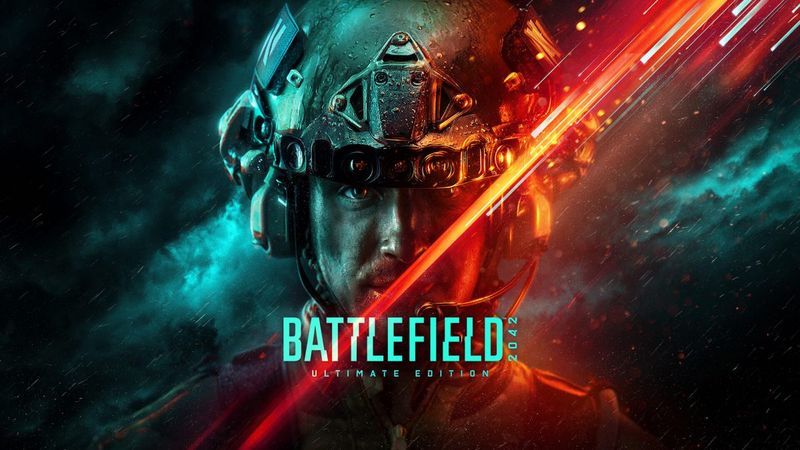
1. Abilita la modalità di gioco
Se hai l'ultima versione di Windows, dovresti abilitare la Modalità gioco. La modalità gioco di Windows è una funzionalità progettata per ottimizzare Windows 10 per i giochi. Può disattivare le attività in background per aiutarti a potenziare gli FPS di gioco. Per abilitare questa funzione, segui le istruzioni seguenti.
Ora avvia Battlefield 2042. Se il tuo gioco continua a balbettare molto o mostra FPS piuttosto bassi, prova la soluzione successiva di seguito.
2. Disabilita le sovrapposizioni
Molte applicazioni di chat vocale e grafica hanno sovrapposizioni per migliorare la tua esperienza con i giochi. Ma a volte fanno il contrario. In questo caso, dovrai disabilitarli.
Di seguito sono riportati alcuni overlay comuni e come disabilitarli.
Discordia
Contrazione
Dopo aver disabilitato gli overlay, avvia Battlefield 2042 e dovrebbe funzionare senza intoppi.
3. Aggiorna il tuo driver grafico
Quando riscontri problemi di prestazioni con il tuo gioco, è giunto il momento di considerare se stai utilizzando un driver grafico obsoleto. I driver obsoleti possono introdurre problemi di compatibilità.
Un altro motivo per cui dovresti controllare gli aggiornamenti dei driver è che i famosi produttori di schede grafiche di solito rilasciano driver pronti per il gioco per offrire ai giocatori un gameplay fluido. Quindi questo è probabilmente lo scatto migliore che hai ottenuto senza dover risolvere molti problemi.
Esistono principalmente due modi per aggiornare il driver grafico: manualmente e automaticamente .
Opzione 1: aggiorna manualmente il driver grafico
Per aggiornare manualmente il driver grafico, puoi visitare il sito Web ufficiale:
Quindi trova il driver corrispondente alla tua versione di Windows e scaricalo manualmente. Dopo aver scaricato il driver corretto per il tuo sistema, fai doppio clic sul file scaricato e segui le istruzioni sullo schermo per installarlo.
Opzione 2: aggiorna automaticamente il driver grafico (consigliato)
Se non hai il tempo, la pazienza o le competenze informatiche per aggiornare manualmente il driver della scheda di rete, puoi invece farlo automaticamente con Guida facile . Driver Easy riconoscerà automaticamente il tuo sistema e troverà i driver corretti per il tuo dispositivo esatto e la tua versione di Windows, e li scaricherà e li installerà correttamente:
Dopo aver aggiornato i driver, riavvia il PC affinché le modifiche abbiano il pieno effetto. Se hai ancora cali di FPS e problemi di balbuzie, prova la soluzione successiva di seguito.
4. Abilita la pianificazione GPU con accelerazione hardware
Se hai l'ultima versione di Windows, una scheda grafica della serie Geforce 10 o successiva/Radeon 5600 o 5700 con il driver più recente, puoi provare ad abilitare pianificazione GPU con accelerazione hardware , una funzionalità progettata per fornire agli utenti un aumento delle prestazioni. Per abilitare questa funzione, segui le istruzioni seguenti.
Suggerimenti: se non sei sicuro di come individuare la cartella di installazione del gioco, vai su Steam. In LIBRERIA, fai clic con il pulsante destro del mouse sul titolo del gioco e seleziona Gestisci > Sfoglia i file locali .

Successivamente, riavvia il computer per assicurarti che sia applicato. Quindi prova il tuo gameplay. Se la disabilitazione della pianificazione della GPU con accelerazione hardware non fa alcuna differenza, passa alla correzione successiva.
5. Elimina la cache per il gioco
Alcuni giocatori hanno riferito su Reddit che l'eliminazione della cache di gioco li ha aiutati a ridurre i balbettii nel gioco. Quindi puoi provarlo e vedere come funziona.
Se questo non risolve il problema, prova la soluzione successiva di seguito.
6. Modifica le impostazioni di gioco
Per qualche motivo, le impostazioni predefinite potrebbero non darti sempre il miglior risultato. Per assicurarti di goderti al meglio Battlefield 2042 sul tuo computer, regola le seguenti impostazioni di gioco:
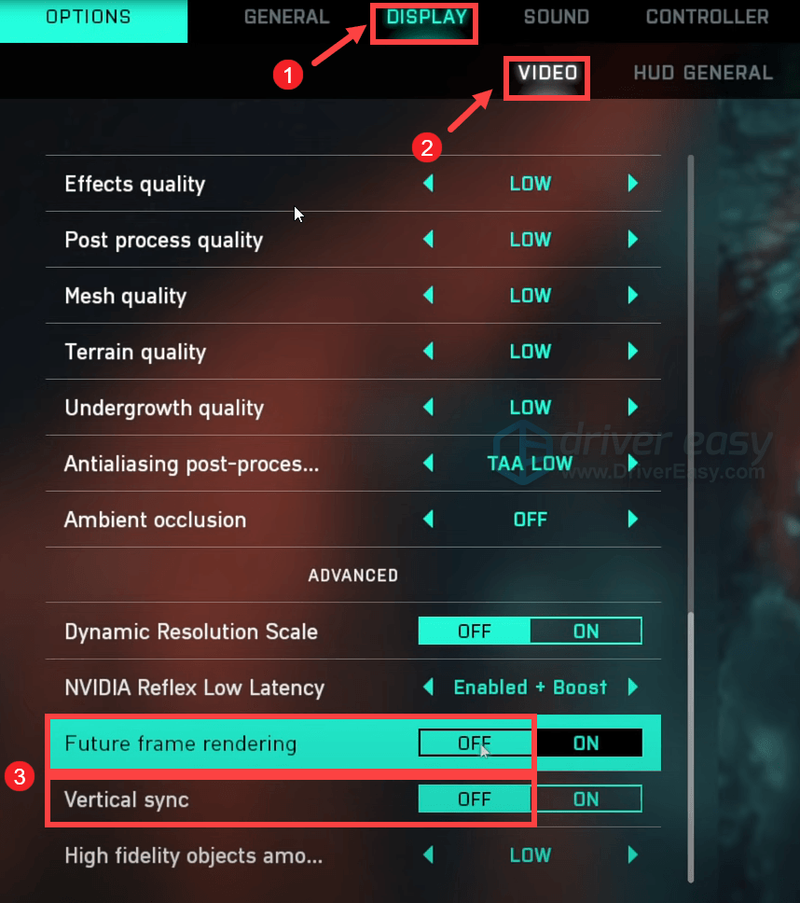
Dopo aver applicato le modifiche, riavvia il gioco e dovresti essere in grado di ottenere prestazioni migliori senza cali e balbettii FPS evidenti.
Questo è tutto. Sentiti libero di lasciare un commento qui sotto se le correzioni sopra elencate hanno funzionato per te. Diamo il benvenuto anche a metodi alternativi nel caso in cui tu ne abbia trovato uno che ha funzionato per te.

















![[Risolto] Apertura del gioco su un monitor sbagliato](https://letmeknow.ch/img/knowledge-base/EE/solved-game-opening-on-wrong-monitor-1.png)
![[RISOLTO] Crash per PC The Witcher 3](https://letmeknow.ch/img/knowledge/33/witcher-3-pc-crash.png)



